Con los hackers atacando a parece todos estos días, es más importante que nunca saber cómo proteger adecuadamente tus archivos antes de enviarlos al caos organizado del Internet.
Esto se hizo especialmente evidente después de que investigadores de la Universidad de Grenoble Alpes publicaran un artículo en el que se afirmaba que, de los 40.000 PDF analizados, sólo el 24% estaban limpios de metadatos.
En otras palabras, el 76% de estos documentos contenían metadatos desprotegidos que podían aprovecharse para robar información confidencial. Esto incluye archivos adjuntos, comentarios, capas ocultas y otros elementos contenidos en el PDF.
Entonces, ¿qué puede hacer para proteger su trabajo cuando lo guarda en uno de los formatos de archivo más cómodos (y, por tanto, más populares) que se conocen?
Para responder a esto, primero tendríamos que hacernos otra pregunta, que es...
¿Se pueden proteger los archivos PDF con contraseña?
La respuesta es un fuerte "¡Sí!". Sin embargo, es necesario contar con el software de protección de PDF adecuado para aprovechar todas las ventajas de las funciones de seguridad integradas en el formato de archivo.
Dicho esto, hay algunos factores que debes tener en cuenta a la hora de elegir el mejor editor de PDF para ti que también pueda eliminar contraseñas de un PDF. Entre todas las características estándar que un buen editor de PDF puede ofrecer debe estar la opción que le permite proteger el archivo con contraseña. Esta función es especialmente importante cuando trabaja en un entorno empresarial y comparte documentos confidenciales a diario.
Con esto ya claro, profundicemos un poco más.
¿Cuáles son los pros y los contras de un PDF protegido?
Como ya hemos mencionado, una de las principales ventajas de proteger un PDF con contraseña es evitar que los intrusos extraigan metadatos que podrían poner en peligro los secretos comerciales de tu empresa. También garantiza que sólo las personas adecuadas puedan acceder a los datos empresariales confidenciales, evitando posibles filtraciones por parte de empleados deshonestos de tu organización. Sin embargo, este método es un arma de doble filo, porque es muy fácil olvidar la contraseña que protege el archivo PDF, sobre todo si tienes que recordar varias contraseñas diferentes para acceder a distintos archivos.
Otro aspecto a tener en cuenta es la seguridad de la contraseña. Si pones una contraseña débil, como tu fecha de nacimiento, "batman", "12345...", o utilizas la propia palabra "contraseña", es muy probable que lo que estés intentando proteger salga pronto a la luz. Una contraseña segura, por el contrario, utiliza al menos ocho caracteres, una mezcla de mayúsculas y minúsculas, y contiene al menos un dígito o un símbolo especial (por ejemplo, "@" o "!"). En caso de que no se te ocurra una contraseña lo suficientemente fuerte, siempre puedes utilizar uno de los muchos generadores de contraseñas en línea que existen... ¡sólo asegúrate de no compartir por accidente la contraseña con nadie!
La mejor manera de disminuir la posibilidad de olvidar la contraseña, es anotar las contraseñas en un cuaderno especial que guardes bajo llave, por si acaso. Otra buena práctica es cambiar las contraseñas con regularidad para garantizar que tus PDF permanezcan intocables.
¿Cómo eliminar la protección por contraseña de un archivo PDF?
Aunque no puedes saltarte la seguridad de tu archivo ni editar tu PDF si no conoces la contraseña de antemano, puedes cambiarla tantas veces como necesites para asegurarte de que nadie se aprovechará de tu archivo, incluso si has soltado accidentalmente la lengua. Cambiar la contraseña también es útil cuando no puedes recordar fácilmente la antigua y quieres algo más sencillo que puedas memorizar, pero que también sea lo suficientemente seguro como para mantener a raya a los intrusos. Primero veremos cómo crear o cambiar una contraseña para su PDF y después te mostraremos cómo eliminarla cuando ya no la necesites.
Proteger un archivo PDF con una contraseña con PDF Extra es muy sencillo. Esto es lo que tiene que hacer
1. Abre tu documento PDF.
2. En la cinta principal, haz clic en "Proteger".
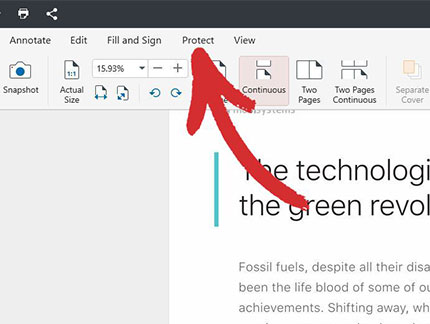
3. Haz clic en "Proteger documento".

4. Confirma el mensaje haciendo clic en " Aceptar".
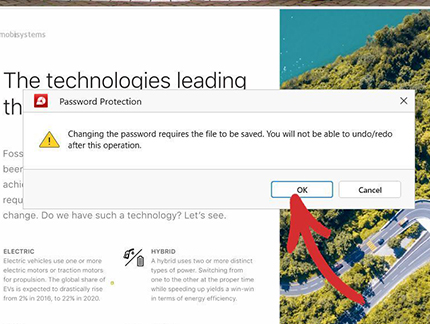
5. Selecciona "Requerir una contraseña para abrir el documento" para empezar a escribir la contraseña que desee.
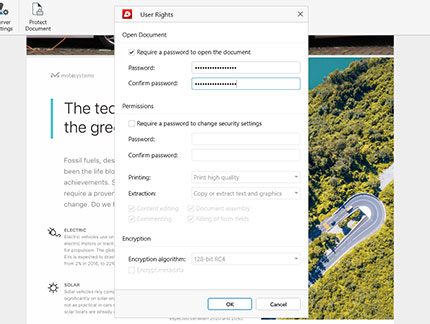
Para confirmar la configuración de la contraseña, haz clic en "Aceptar".
6. Guarda el documento y elija una ubicación de almacenamiento.
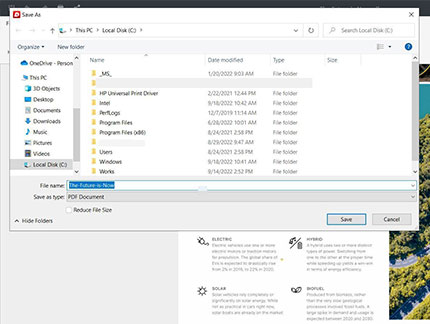
Después de proteger el archivo PDF, puedes compartirlo sin preocupaciones entre socios comerciales, organizaciones, colegas, etc.
Por lo tanto, el siguiente paso lógico es aprender a eliminar la protección por contraseña de un archivo PDF. Este proceso es igualmente sencillo. Todo lo que tienes que hacer es:
1. Abre el documento PDF que necesitas con PDF Extra.
2. Se te pedirá que introduzcas la contraseña de este documento. Tras introducirla, confirma tu elección con "Aceptar".
3. Haz clic en "Proteger".
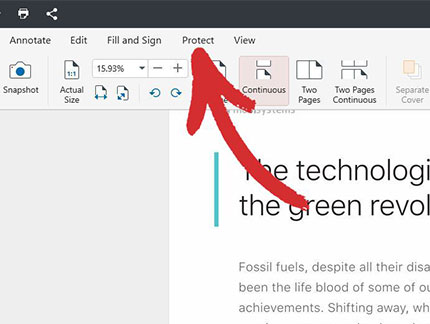
4. Haz clic en "Proteger documento".
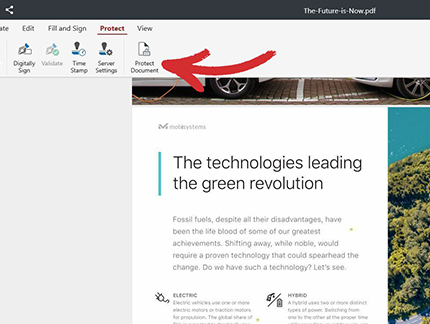
5. En el panel "Derechos de usuario ", desactiva las contraseñas establecidas anteriormente.
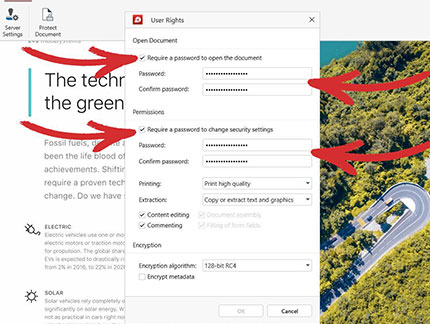
6. Confirma tu elección con "OK".
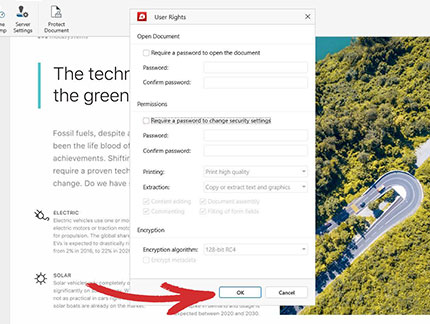
7. Vuelve a hacer clic en "Aceptar" para completar el proceso de eliminación de contraseñas.
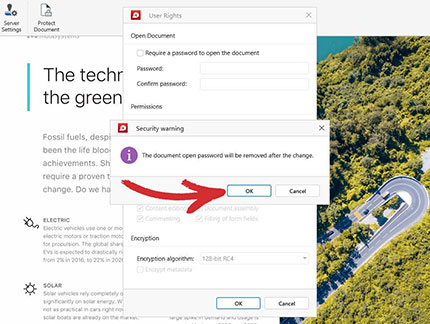
8. Ya está: la próxima vez que decidas abrir tu documento, PDF Extra ya no te pedirá que introduzcas una contraseña.
Preguntas Frecuentes
¿Cómo editar un archivo PDF protegido con contraseña?
Para poder editar un documento PDF protegido con contraseña primero hay que eliminarla. La manera más simple de desbloquear PDF sería la que está descrita en la sección anterior.
¿Cómo quitar la contraseña a un PDF en iPhone?
La manera más rapida sería por el menú de "Proteger". Si estás trabajando con un archivo protegido con contraseña de allí la podrás quitar.
¿Qué significa bloquear PDF en iPhone?
Bloquear un archivo PDF es añadir protección extra. Esto se hace en forma de contraseña que puede ser elegida por el usuario. Esto significa que solo un usuario que tiene la contraseña conocida podrá editar el documento.
Reflexiones finales
En el siglo XXI, ya no se puede vivir con documentos desprotegidos, a menos que pienses mantenerte alejado del Internet y no compartirlos nunca con nadie. Por suerte, añadir una contraseña a un PDF es una tarea relativamente sencilla, pero tienes que seguir algunos pasos para asegurarte de que tu esfuerzo valga la pena.
Entre las cosas que debes tener en cuenta están:
- La fortaleza de tu contraseña. Cuanto más débil sea, más fácil les resultará a los delincuentes robar tus datos.
- La complejidad de la contraseña. Las contraseñas complejas también son difíciles de descifrar, pero asegúrate de escribirlas antes, ya que olvidarlas puede hacer que tu PDF se quede bloqueado para siempre.
- La antigüedad de tu contraseña. Incluso las mejores contraseñas pueden volverse vulnerables a los ataques si permanecen inalteradas, por lo que es una buena idea cambiarlas cada pocos meses para estar seguro.
Por supuesto, antes de hacer nada, es bueno plantearse si necesitas una contraseña, ya que en la mayoría de los casos, probablemente no la necesites. Intenta identificar el nivel de seguridad que necesita cada uno de tus archivos de trabajo a medida que avanza en tu día a día para ahorrar un tiempo precioso y, al mismo tiempo, asegurarse de que lo que debe protegerse, permanece protegido.
Obtén más información sobre lo que PDF Extra puede hacer para proteger sus archivos o tome cartas en el asunto con nuestra prueba gratuita de 14 días.